Win7怎么用手机的蓝牙连接跟电脑共享网络?
来源:pe吧 作者:Bill 发布于:2018-10-19 11:43:08 浏览:2991
如果电脑在不能够上网的情况下,你们首先会想到什么?当然是找网络呀,笔记本电脑的话,可以找到公共WIFi或者手机开热点都能够共享网络,但是台式电脑呢?台式电脑的话,我们可以用蓝牙连接呀,那么Win7怎么用手机的蓝牙连接跟电脑共享网络?
1、 建立蓝牙连接


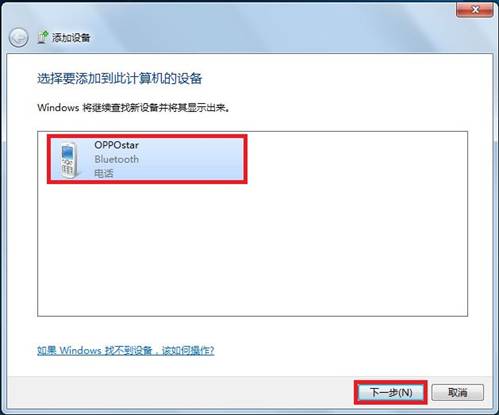
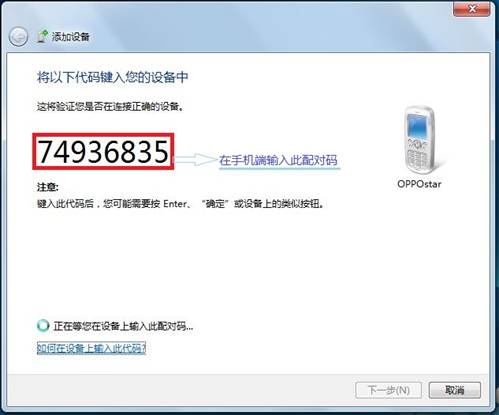
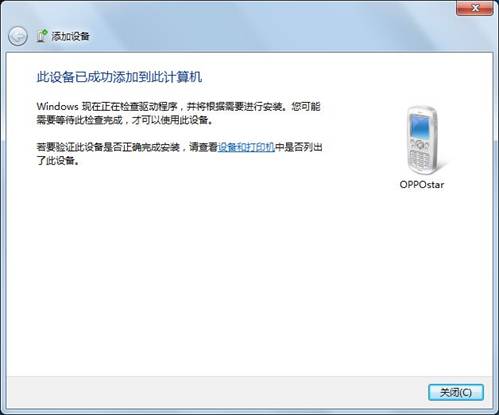
2、蓝牙设备添加成功后会自动弹出“Bluetooth电话操作和设置”;
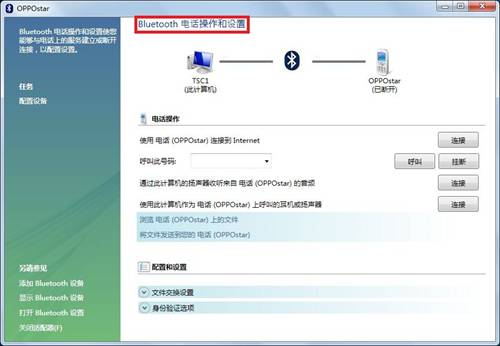
3、如果没有出现第2步的“Bluetooth电话操作和设置”,那么我们可以右键点击右下角“显示Bluetooth 设备(D)”,然后右键点击控制,同样都能打开“Bluetooth电话操作和设置”;
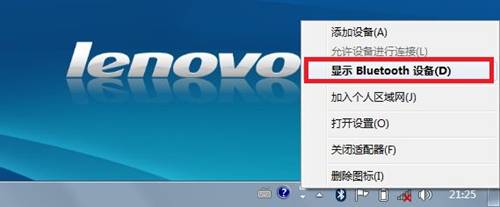
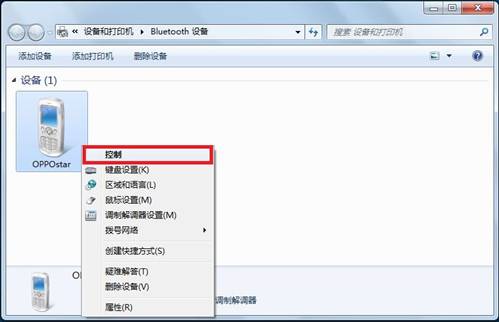
4、在“Bluetooth电话操作和设置”中点击“连接”;
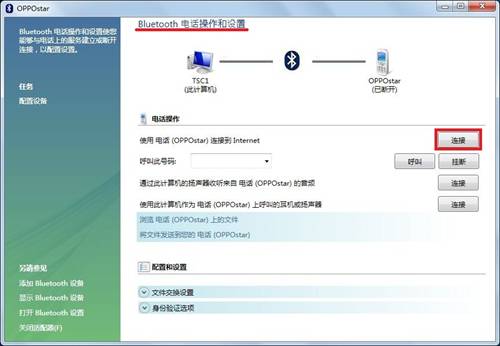
5.“连接”配置;
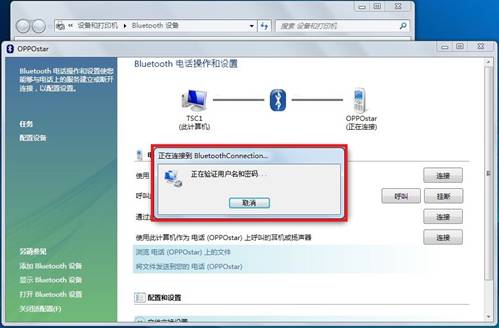
6.连接成功后在“Bluetooth电话操作和设置”中原来“连接”变为“断开”;
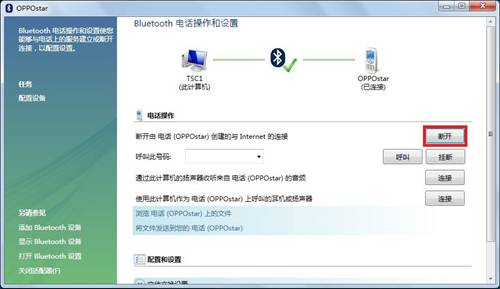
7、这个时候在“网络和共享中心”中查看计算机已经通过“BluetoothConnection”成功连接Internet;
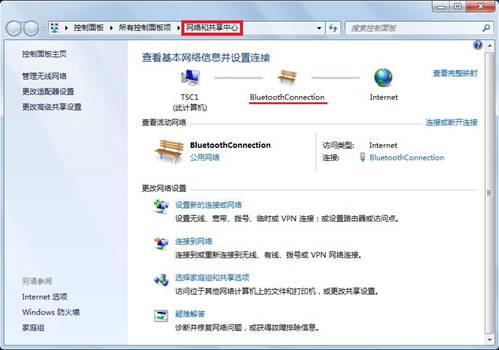
8、点击“BluetoothConnection”可查看当前网络状态;

以上就是Win7怎么用手机的蓝牙连接跟电脑共享网络的方法教程,希望能帮助到大家。要想了解更多windows资讯,请继续关注PE吧。
推荐使用总裁团队旗下功能强大的封装产品
驱动工具 驱动总裁
一键重装 PE吧装机助理



